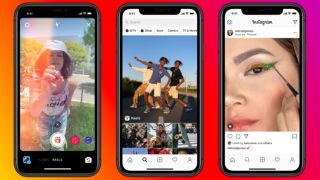Pochopte importní plynovod jednoty

Jednota je jedním z nejoblíbenějších her na světě, zodpovědný za stovky tisíců her po celém světě na více než 25 platformách.
Už můžete vědět, jak snadné je začít, prototyp, iterovat a publikovat na vybranou platformu a za posledních několik let jsme zlepšili sadu nástrojů jednoty být více než vývojář nebo nástrojový nástroj. Umělci nebo návrháři nyní mohou používat jednotu, aby přivedli své aktivy k životu, ať už jsou postavené na míru nebo Volné 3D modely a vyjádřit svou kreativitu bez úzkého místa, že potřebuje zkušený kodér. S vydáním našeho Webby oceněné dema Adam a Kniha mrtvých , Jednota ukázala, že může přinést trojité kvalitní produkce v reálném čase.
V tomto tutoriálu vezmeme svůj exportovaný model FBX z našeho nástroje DCC a importujeme do jednoty, přidejte do našeho procesního kamerového systému (cinemachine), aplikujte naše animace prostřednictvím sekvenčního nástroje časové osy a pak si naší scény vypadat krásně s naším poštou Zpracování zásobníku. Dokážeme, jak snadné je dát něco společně bez kódu, a přinést své výtvory do života v reálném čase. Stáhněte si aktiva a následujte, zatímco sledujete video s níže uvedeným odkazem.
Stáhněte si soubory a doprovodné video tady .
01. Začněte v jednotě
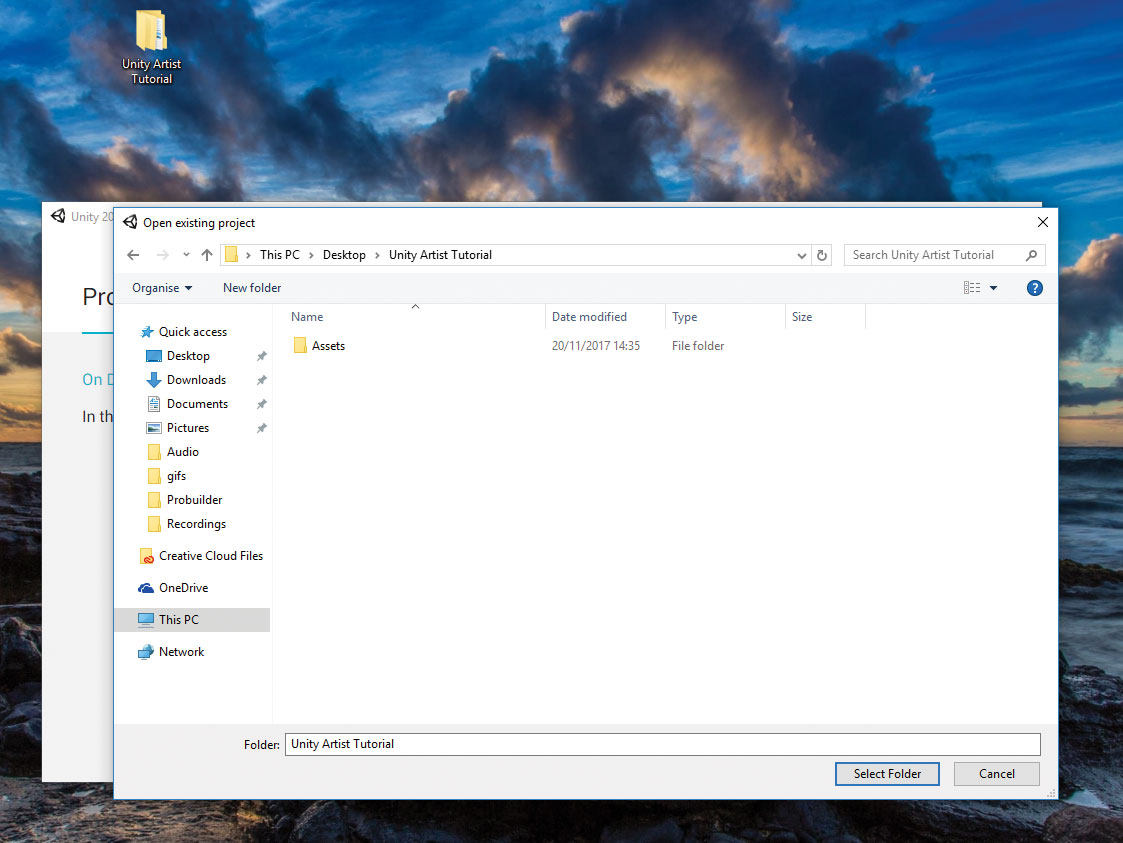
Ujistěte se, že máte aktiva pro tento projekt stažený a otevřenou jednotu. Vyberte možnost Otevřít projekt a přejděte do souboru konzultace Unity Artist. Mohlo by to být užitečné seznámit se s rozložením editoru Sledování tohoto videa Na našem webu.
02. Importujte svůj model
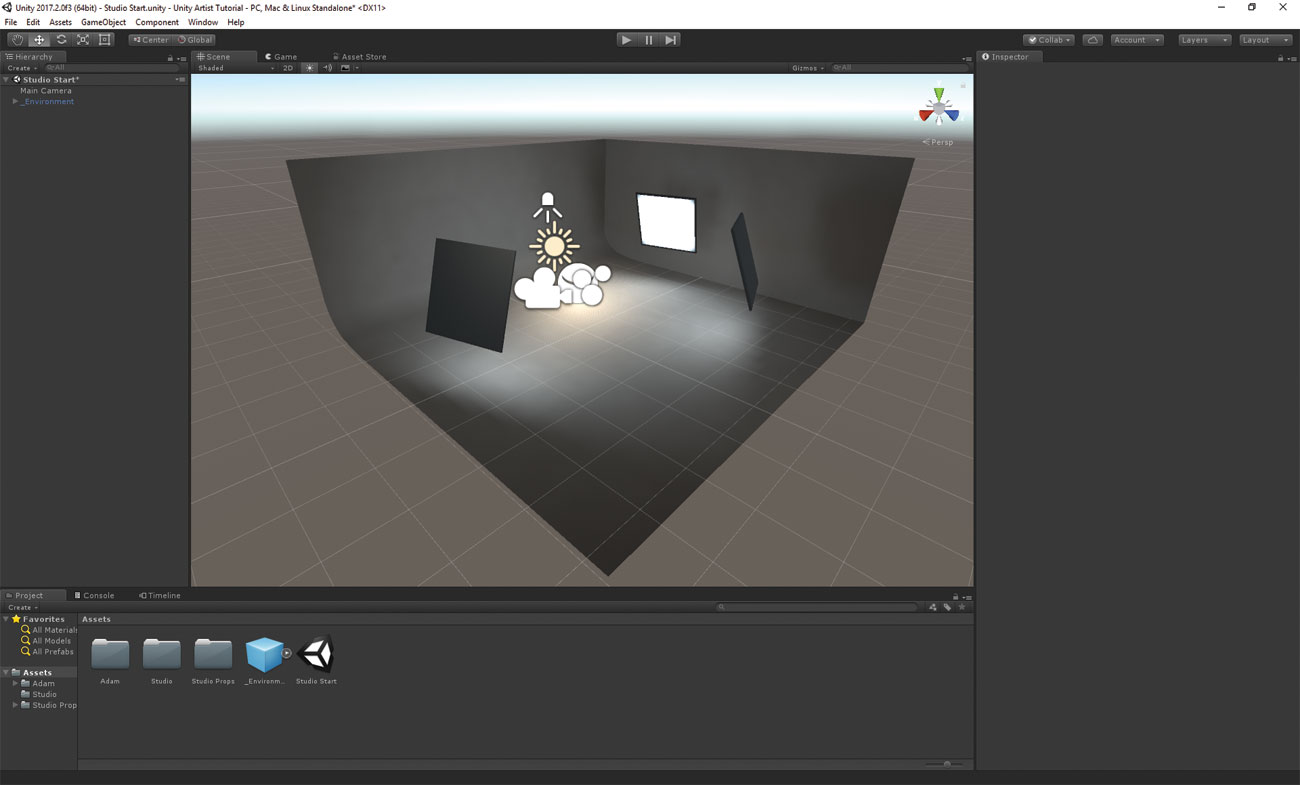
V našem okně projektu jsme importovali naše modely FBX do projektu jednoduchým přetažením do tohoto okna nebo je vytáhl do složky naší aktiva. Když importujeme FBX do jednoty, importujeme všechny síť, materiály, animace, světelná data, křivky animace a mnoho dalších hodnot.
03. Přidejte svou postavu
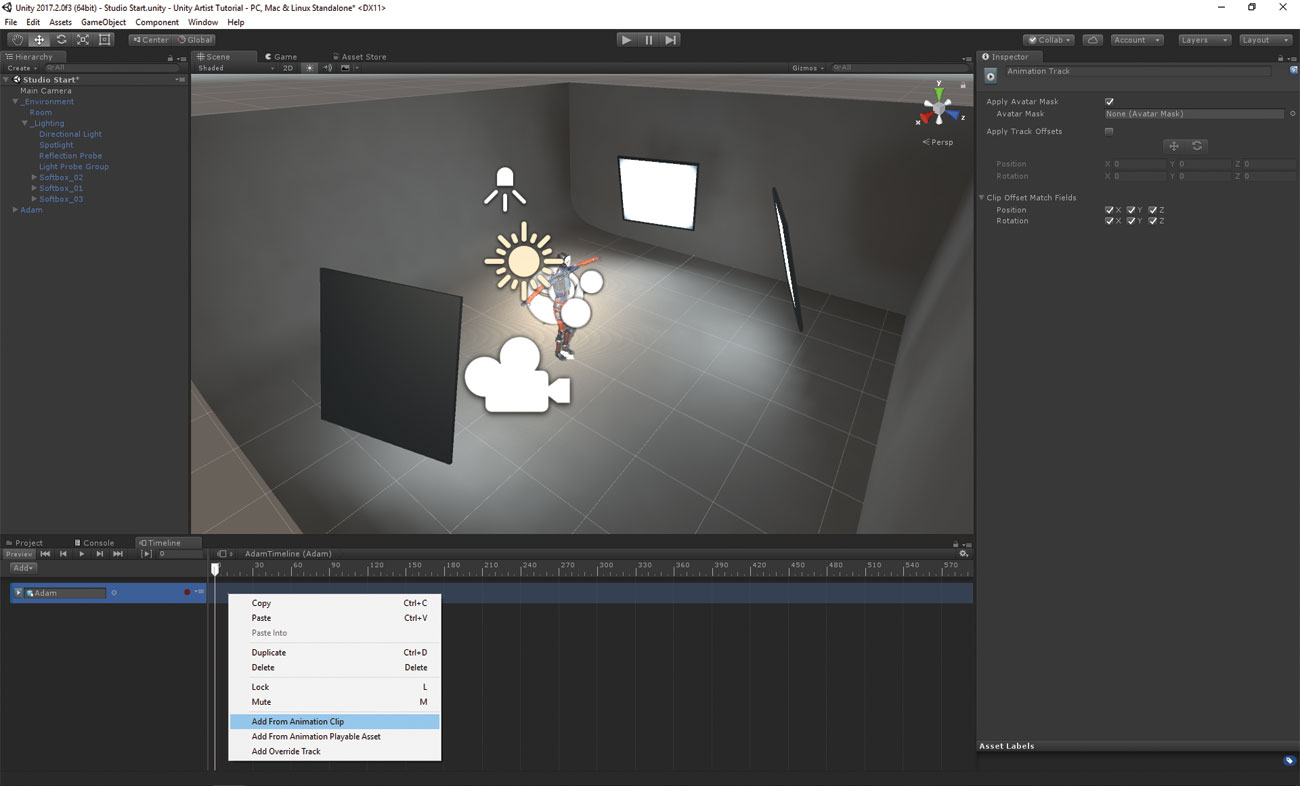
Přejděte do panelu Adama v našem okně projektu a vytáhněte to do hierarchie. Uvidíte, že se zobrazí v okně scény a herní. Všimnete si, že je již velmi dobře osvětlen; Můžete si prohlédnout, jak tuto scénu zapálíme v prostředí GameObject rozšířením.
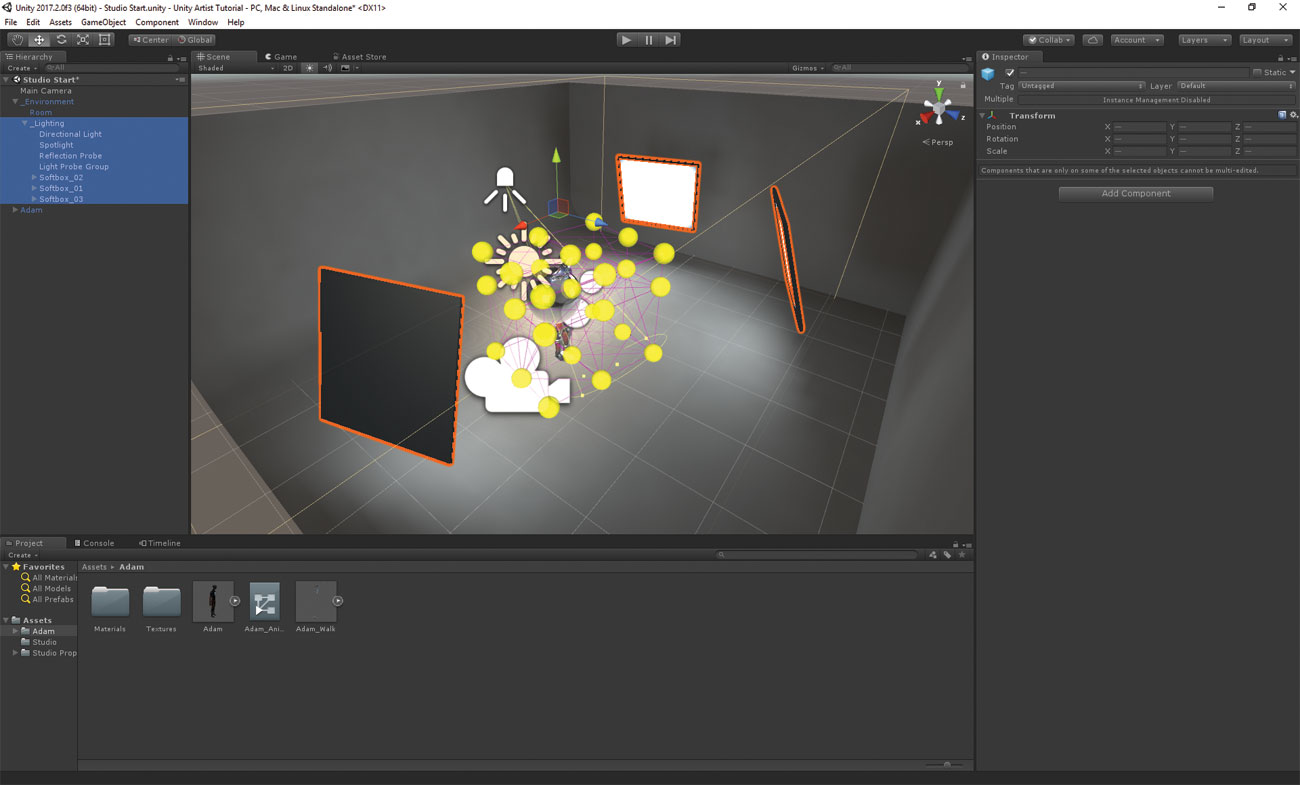
Pro tento projekt používáme jedno směrové světlo pro hlavní zdroj světla, bodový světlo, takže Adam je podsvícený, některé softboxy pro environmentální měkké osvětlení, stejně jako některé odrazové a světelné sondy, aby se pomohly rozdělit osvětlení kolem scény. Neváhejte hrát s osvětlením a experimentem s tím, jak vypadá s různými objekty vypnutými a zapnutými.
04. Animovat charakter s časovou osou
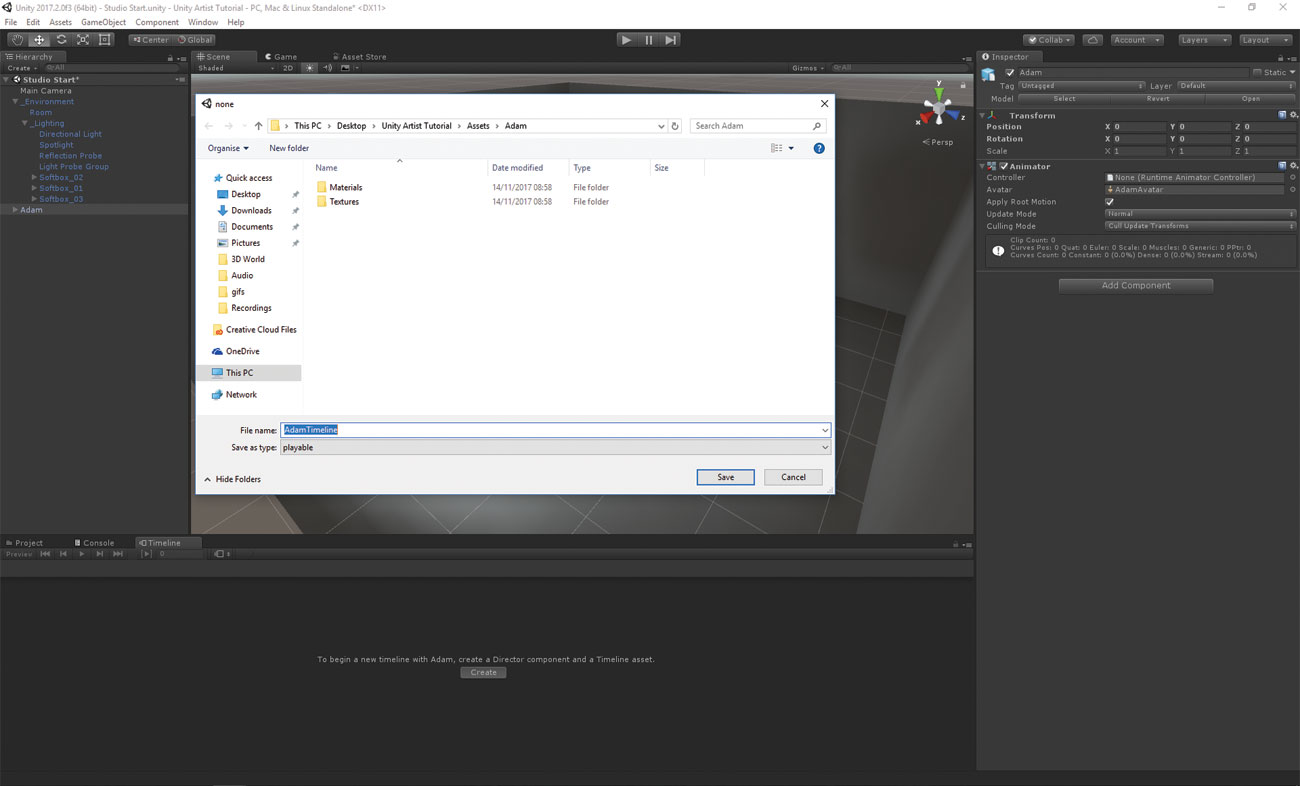
Chystáme animovat charakter pomocí našeho sekvenčního nástroje nazvaného časová osa. Přejděte na panel nástrojů a vyberte možnost Okno a GT; Časová osa a dokovací okno časové osy kdekoli chcete v editoru. Vyberte Adam v hierarchii a v okně časové osy klepněte na tlačítko Vytvořit. To nás vyzve k vytvoření časové osy. Uložit jako Adamtimine.
05. Nastavte soundtrack animace
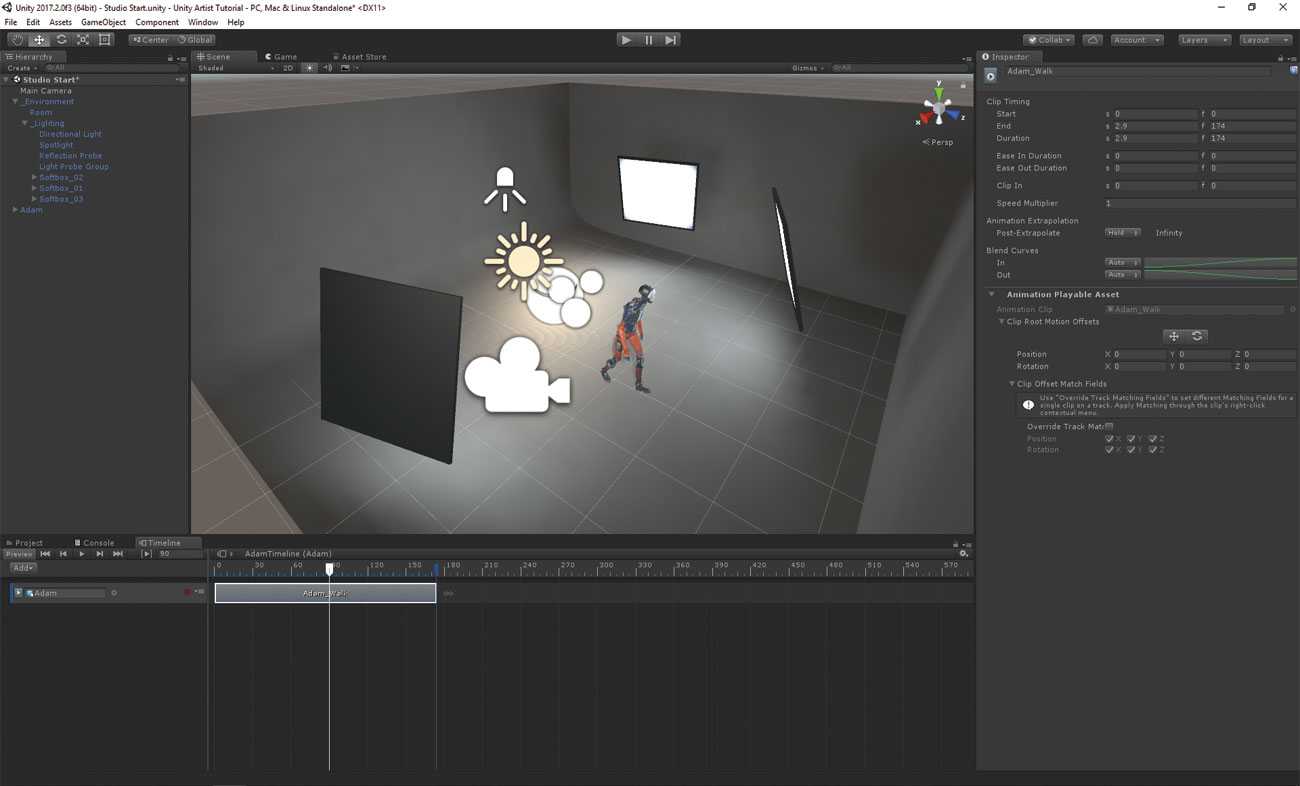
Na Sledování ADAM v časové ose klepněte pravým tlačítkem myši a vyberte Přidat z klipu Animace a poté vyberte Adam_Walk. Nyní budeme mít tento blok v naší trati, která bude hrát animaci. Nyní můžeme stisknout přehrávání a skrýt tuto časovou osu v okně namísto stisknutí přehrávání.
06. Přidejte systém fotoaparátu
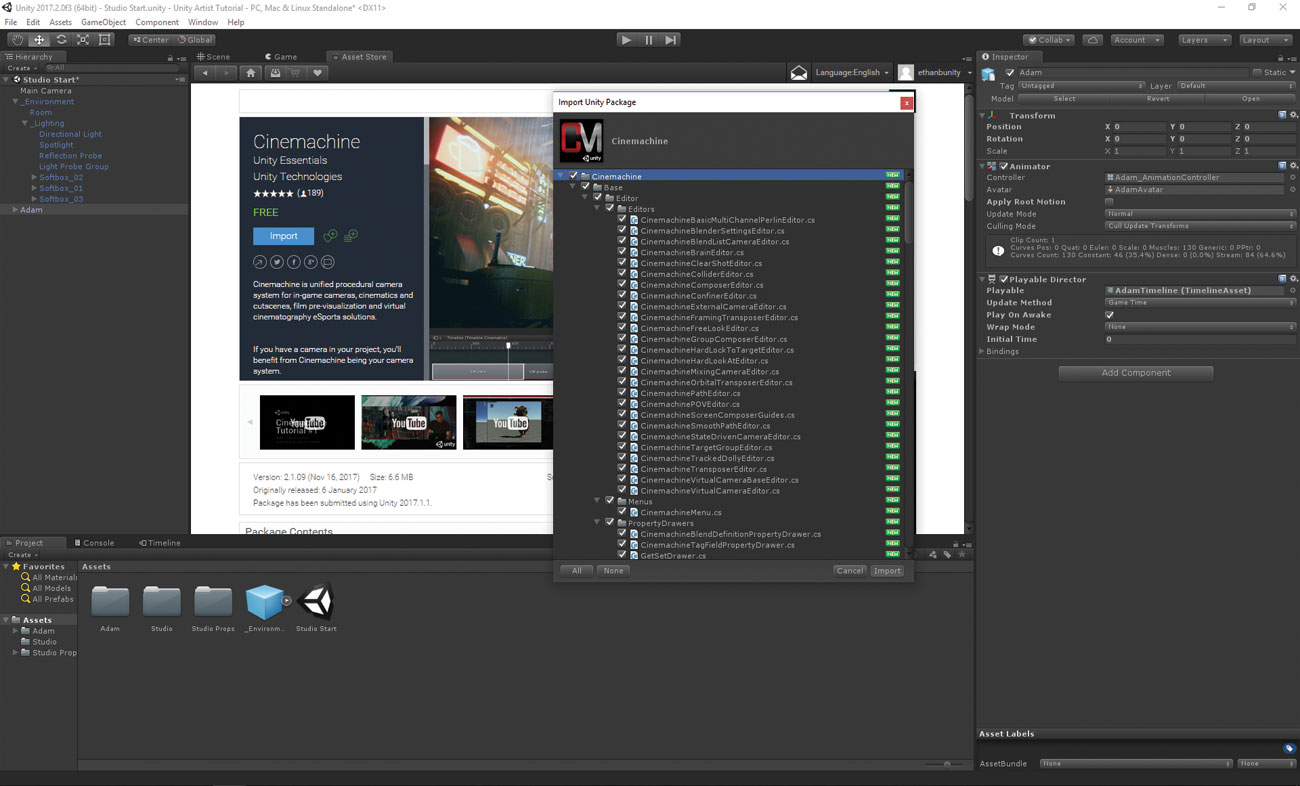
Chceme vytvořit procesní systém třetí osoby, který bude následovat a pohybovat se kolem našeho charakteru. Už máme hotový balíček s názvem Cinemachine, který je k dispozici zdarma na obchodním obchodě Unity. Tak, vyhledejte, stáhněte a importujte kinemachine do svého projektu.
07. Přidejte fotoaparát Freelook
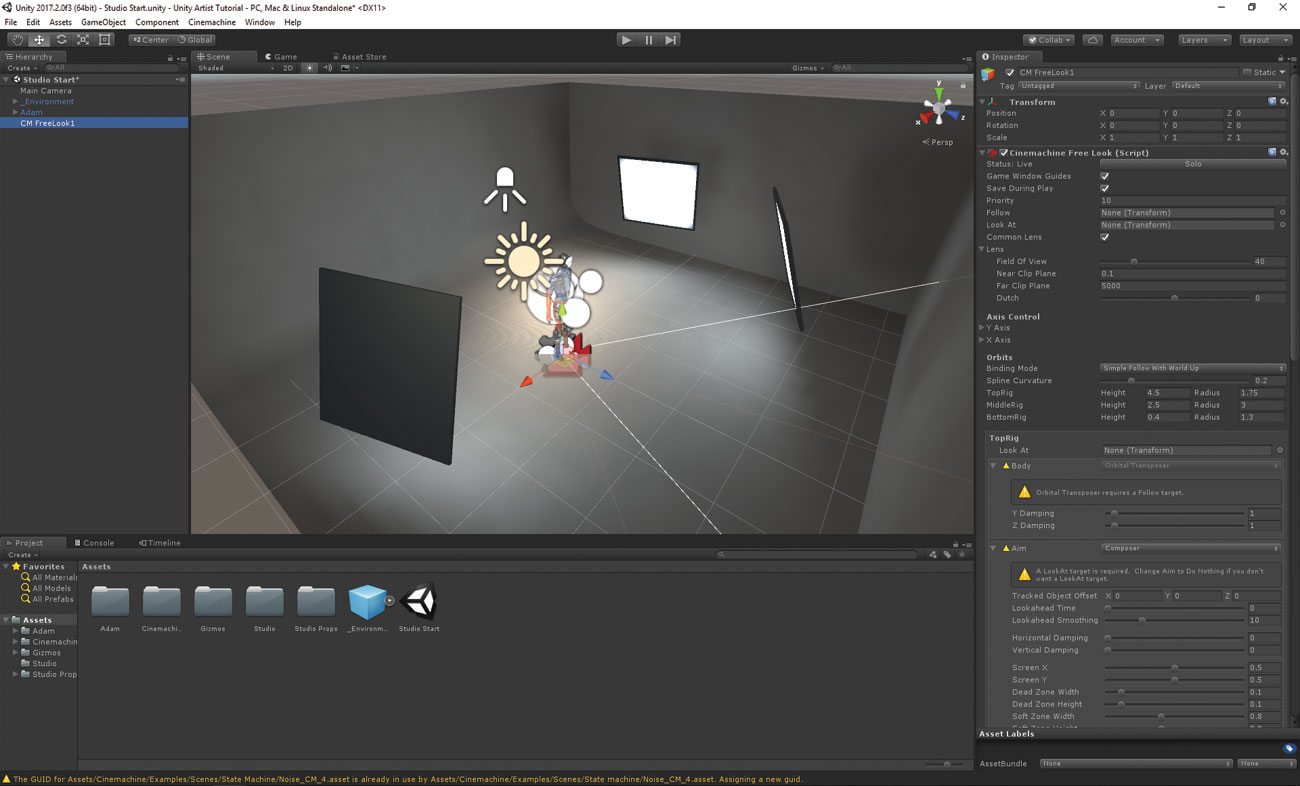
Na horní panel nástrojů přejděte na kinemachine & gt; Vytvořit fotoaparát Frelook. V hierarchii máme nyní ikonu fotoaparátu na hlavním fotoaparátu s uvedením cinemachine je v kontrole, a máme gameObject cm Frelook 1, která má na něm velkou složku v inspektoru. Musíme projít v následném transformaci a podívat se na transformaci. Přetáhněte Adam gameObject z hierarchie do těchto dvou slotů.
Nyní uvidíme tři prsteny, zvané soupravy, kolem našeho charakteru ve scéně.
08. Změňte tuku
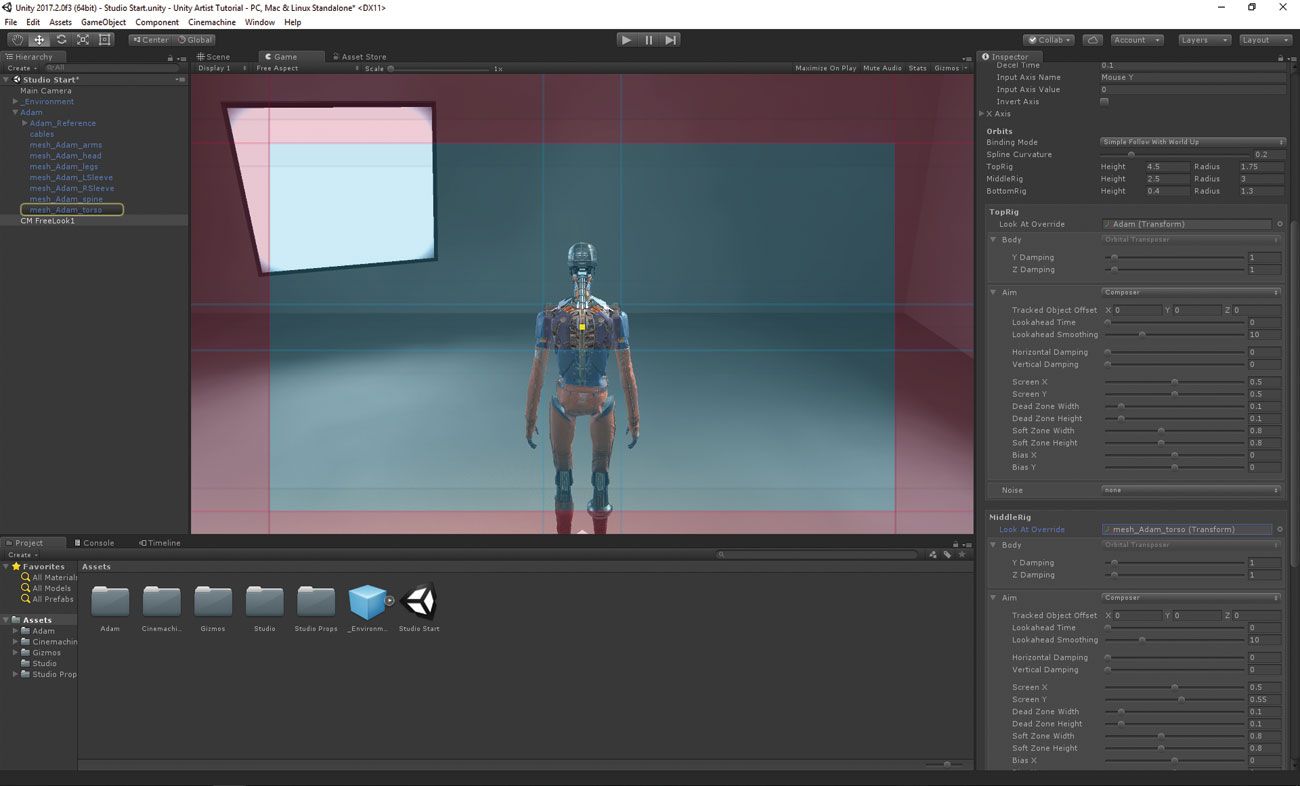
Nyní chceme upravit náš soupravu, abychom měli úplnou kontrolu nad pohledem a pocitem. Chceme se podívat na různé části našeho charakteru v závislosti na tom, kde je náš úhel fotoaparátu.
Existují tři soupravy v této komponentě - top, střední a dole - ukázané třemi kruhy kolem našeho charakteru ve scéně. Protože našeho cíle kořen je na jeho základně, všechny kamery se zaměří na nohy. Můžeme změnit zaměření kamery nastavením jednotlivých pohledů na každou soupravu.
Na špičkové plošině se náš pohled na transformaci chce být nastaven na Adam, střední plošinu až BIP01 a spodní plošinu k BIP01 páteře.
Přechod mezi těmito různými soupravy můžeme vidět buď vstupním režimem přehrávání, nebo změnou hodnoty osy Y v sekci Řízení osy fotoaparátu Freelook.
09. Importovat po zpracování
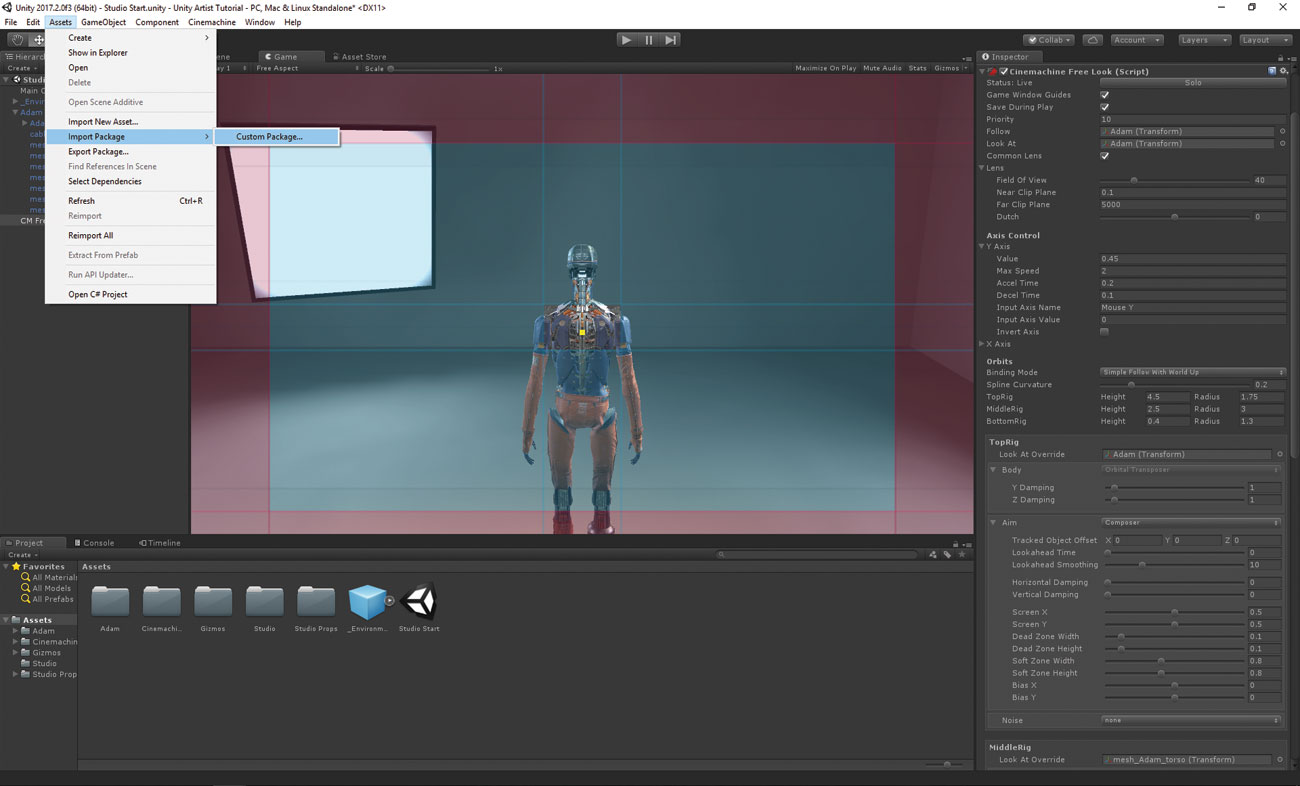
Dále budeme přidat post-zpracování do našeho projektu. Můžeme si stáhnout postprodukční balíček z Store Asset. Prostřednictvím prohlížeče nebo přes Windows Store 'Windows v editoru a vyhledávání "Post Zpracování zásobníku". Na horním panelu nástrojů přejděte na aktiva a gt; Importovat nový balíček & gt; Vlastní balíček. Poté vyhledejte postprodukční balíček a klepněte na tlačítko Otevřít.
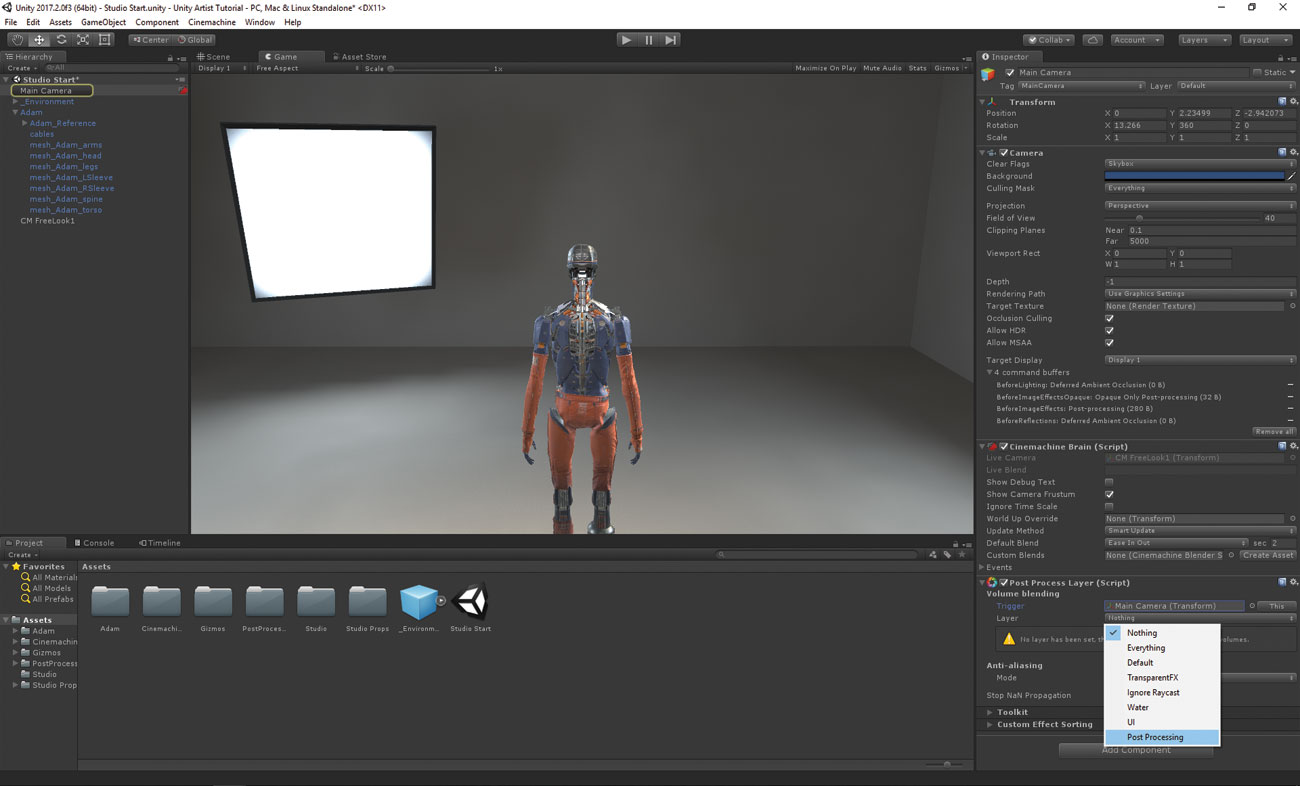
Na našem hlavním kameře chceme přidat novou komponentu a tato složka je vrstva post procesu (přidat komponentu & gt; vykreslování & gt; post procesní vrstva). To zvládne naše post-zpracování pro nás, takže jediná věc, kterou budeme muset udělat, je vytvořit novou vrstvu. Na horní panel nástrojů přejděte na Edit & GT; Nastavení projektu & gt; Štítky a vrstvy. Další kliknutím na šipku zobrazíte všechny vrstvy v našem projektu a přidejte do nové uživatelské vrstvy s názvem Post Zpracování. Nyní se můžeme vrátit k našemu hlavního fotoaparátu a nastavit vrstvu míchání hlasitosti na komponentu vrstvy post procesu.
I když jsme na našem hlavním kameře, chceme přidat nějaké anti-aliasing k našemu pohledu. Změnit režim anti-aliasing na FXAA (Rychlé přibližné anti-aliasing).
10. Nastavení objemu post-procesu
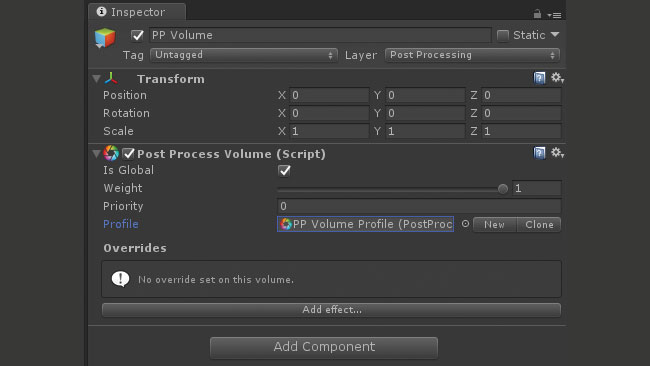
Na horní panel nástrojů přejděte na GameObject & Gt; Vytvořit prázdný. Vyberte tuto gameObject a přejmenujte ji 'PP svazek'. Pojďme nastavit vrstvu této gameObject do vrstvy, kterou jsme nastavili dříve, zpracování po odeslání. Dalším pojďme přidat hlasitost post procesu navigaci pro přidání komponenty & gt; Vykreslování & gt; Objem post procesu. Na této nové složce chceme zaškrtnutí políčka "IS Global". To zajistí, že účinky jsou aplikovány na fotoaparát.
Dále chceme vytvořit nový profil post procesu kliknutím na tlačítko Nový vedle voliče Circle pro profil. Nyní je konečně čas začít přidávat všechny naše následné zpracování.
11. Použijte post-efekty
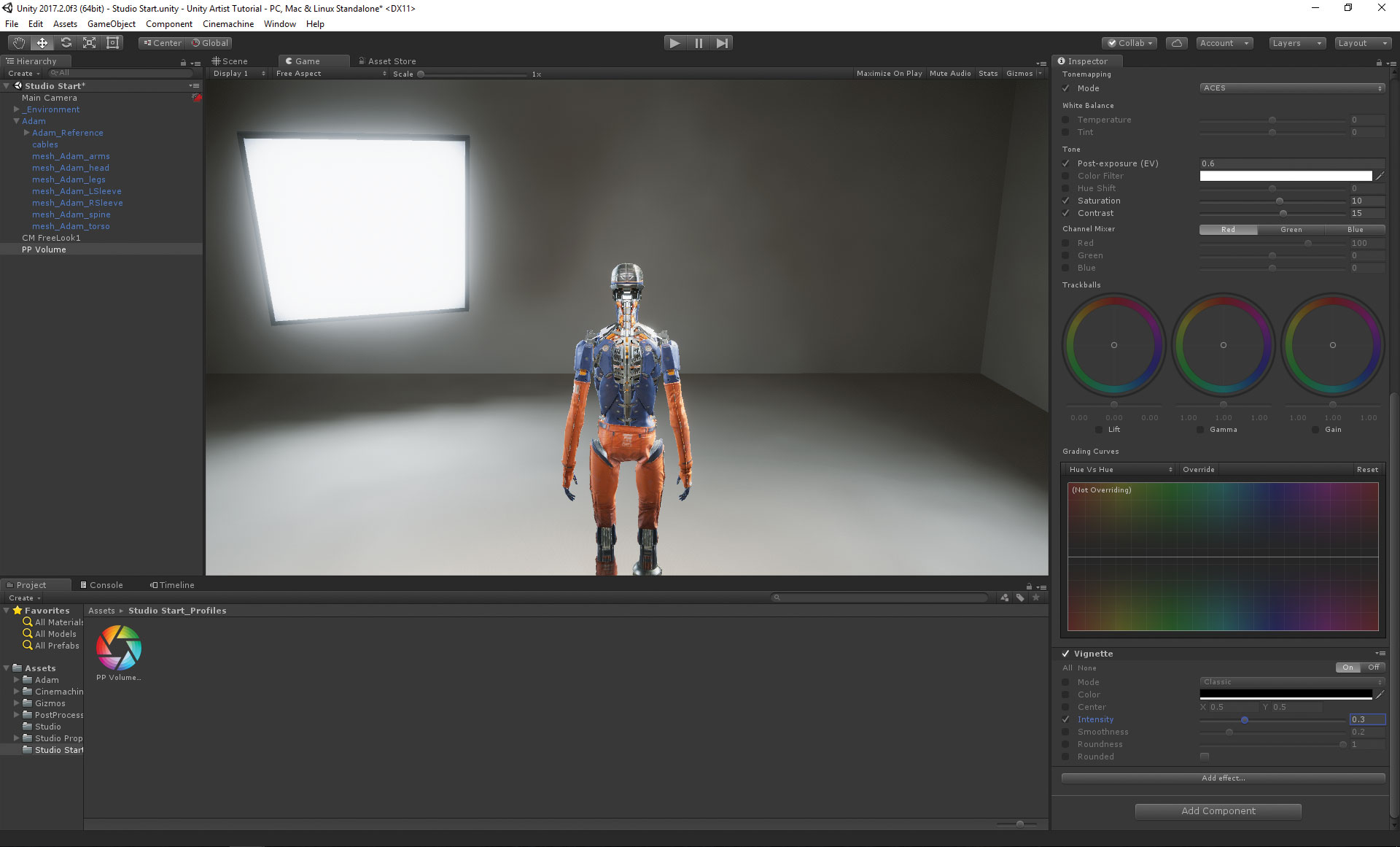
Pojďme pracovat přes efekty po zpracování. První efekt, který přidáme, je auto expozice. V tomto efektu, pokud chceme upravit hodnotu, nejprve zaškrtněte políčko nalevo od proměnné a pak se upraví. Určíme to pro následující možnosti: Minimálně (EV) - Nastavení hodnoty na -0.35, maximálně (EV) - Nastavte hodnotu na 1 a hodnotu klíče - nastavena na hodnotu 1,25.
Další post-zpracování efekt, který budeme přidat, je rozkvétat. Jak jsme to udělali s předchozím efektem, zaškrtneme proměnné, které chceme upravovat, a pak je můžeme vylepšit podle potřeby. Budeme to provést pro: intenzitu - nastaveno na 1,5 a měkký koleno - nastaveno na 0,1.
Scéna vypadá trochu nudná, takže se přidejte do efektního stupně barev. Proměnné, které budeme nastavit, jsou následující: tonemapping režim do esa, expozice (EV) až 0,6, sytost na 10 a kontrast k 15. Konečný efekt přidáme do profilu je viněta, která přidá tmavší hranu Náš fotoaparát, sloužícím k zaměření uživatele do středu obrazovky. Potřebujeme pouze jednu proměnnou v tomto smyslu a to je intenzita při 0,3.
A tam máme, náš konečný produkt. Podařilo se nám importovat model do jednoty, vytvořit kamerový systém pomocí cinemachine, aplikovat animaci pomocí časové osy a nakonec přidat některé efekty obrazu pomocí následného zpracování. Můžete přidat více znaků, nějakou krajinu v pozadí nebo dokonce další animace a používat časovou osu, aby je všechny dohromady.
Tento článek byl původně publikován v čísle 236 z 3D svět Časopis nejprodávanějšího světa pro umělce CG. Koupit vydání 236 zde nebo Přihlaste se zde 3D World .
Související články:
- 7 tipů pro perfektní 3D herní portfolio
- Navrhněte hratelný avatar pro videohru
- Vytvořit prostředí atmosférického hru
jak - Nejoblíbenější články
Instagram navijáku návod: Průvodce začátečníkem
jak Sep 17, 2025(Image Credit: Facebook) Tento instagram navijáku instagram budete mít pomocí funkce videa jako pro. Určitě jste..
Jak používat Cloud Storage jako kreativní
jak Sep 17, 2025(Image Credit: Jan Vašek z Pixabay) Proč potřebujete vědět, jak používat cloud ukládání? Well Cloud Skladov..
Jak překlopit vrstvu ve Photoshopu: Kompletní průvodce
jak Sep 17, 2025Vidět dvojnásobek? Tento obrázek byl otočen a smíchán s originálem (Image Credit: budoucnost) Tent..
Vytvořit textury s nástrojem razítka vzor
jak Sep 17, 2025(Image Credit: Lino Drieghe) Pokud jste uvízl zíral na prázdné plátno, nebo čelí stručným, který má spoust..
Jak vytvořit simulace vody
jak Sep 17, 2025Tento tutoriál vás naučí vytvořit animovanou pláži dioráma od začátku dokončit pomocí Houdini FX. Rozumíte celému p..
Barva vlnící se voda v oleji
jak Sep 17, 2025Když malování vlníte vodu s něčím v něm, užíváte na úkol malování narušeného odrazu. To může být složité představit si představit, takže často rád, abych si udělal ..
Nakreslete tužku portrét psa
jak Sep 17, 2025Při kreslení pet portréty, nemusíte jen vědět Jak nakreslit zvířata : Úkolem je zachycení osobnosti toho..
11 Tipy pro vytvoření vodnaté krajiny ve 3D
jak Sep 17, 2025Clarisse. Je relativně nová aplikace a je to více než jen vykreslení motoru, rozvržení nebo vývoje vývoje. Clarisse osvobozuje umělce z omezení výpočetní síla zach�..
Kategorie
- AI & Machine Learning
- Airvody
- Amazon
- Amazon Alexa & Amazon Echo
- Amazon Alexa & Amazon Echo
- Amazon Fire TV
- Amazon Prime Video
- Android
- Android Telefony A Tablety
- Android Phones & Tablets
- Android TV
- Apple
- Apple App Store
- Apple HomeKit & Apple HomePod
- Apple Music
- Apple TV
- Apple Hodinky
- Apps & Web Apps
- Apps & Web Apps
- Audio
- Chromebook A Chrome OS
- Chromebook & Chrome OS
- CHROMECAST
- Cloud & Internet
- Cloud & Internet
- Cloud A Internet
- Počítačový Hardware
- Historie Počítačů
- Řezání Kabelů A Streamování
- Cord Cutting & Streaming
- SERVIS
- Disney +
- DIY
- Electric Vehicles
- Ereaders
- Základní Informace
- Explainers
- Hraní
- Obecný
- Gmail
- Google Assistant & Google Hnízdo
- Google Assistant & Google Nest
- Google Chrome
- Dokumenty Google
- Drive Google
- Mapy Google
- Obchod Google Přehrávání
- Plechy Google
- Google Slides
- Google TV
- Hardware
- HBO MAX
- Jak
- Hulu
- Internet Slang & Zkratka
- IPhone A IPad
- Kindle
- Linux
- Mac
- Údržba A Optimalizace
- Edge Microsoft
- Microsoft Excel
- Microsoft Office
- Microsoft Outlook
- Microsoft PowerPoint
- Microsoft Týmy
- Microsoft Word
- Mozilla Firefox
- Netflix
- Nintendo Spínač
- Paramount +
- PC Gaming
- Peacock
- Photography
- Photoshop
- PlayStation
- Soukromí A Bezpečnost
- Privacy & Security
- Soukromí A Bezpečnost
- Výrobek Roundups
- Programming
- Raspberry Pi
- Roku
- Safari
- Samsung Telefony A Tablety
- Samsung Phones & Tablets
- Slack
- SMART HOME
- Snapchat
- Sociální Média
- Space
- Spotify
- Tinder
- Odstraňování Problémů
- TV
- Videohry
- Virtual Reality
- VPNS
- Webové Prohlížeče
- WiFi A Směrovače
- WiFi & Routers
- Windows
- Windows 10
- Windows 11
- Windows 7
- Xbox
- YouTube & YouTube TV
- YouTube & Youtube TV
- ZOOM
- Výrobce